WPS預設儲存格式設定方法,一文搞懂
2025-09-24
在WPS中設定預設儲存格式的步驟如下:開啟WPS檔案。點選頁面左上角的“檔案”選單。選擇“選項”。在彈出的“選項”視窗中,選擇“儲存”類別。在“儲存檔案時使用此格式”下拉選單中,選擇您希望設定為預設的格式。點選“確定”儲存設定。
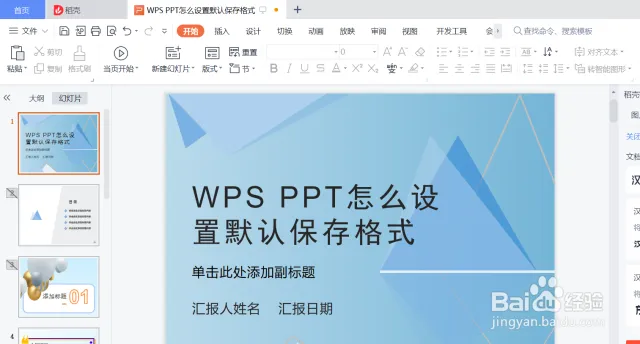
WPS預設儲存格式的重要性
提高工作效率的必要設定
- 設定預設格式減少重複操作:在WPS中設定預設儲存格式可以顯著減少在每次儲存檔案時選擇格式的重複步驟,從而加快檔案處理速度。使用者可以更專注於內容創作而非格式調整,提高整體工作效率。
- 統一檔案格式便於管理:團隊或個人在專案中統一使用相同的檔案格式可以簡化檔案管理。這種一致性使得在多人合作時檔案的交換更為順暢,避免了因格式不一致導致的版本控制問題。
- 自動化處理的便利性:許多企業和個人依賴自動化工具來處理檔案,如批次轉換、上傳或備份。設定預設儲存格式確保所有檔案在生成時就符合後續處理工具的需求,減少因格式不匹配引起的錯誤。
避免檔案相容問題的關鍵步驟
- 增強檔案的相容性:選擇合適的預設儲存格式,如通用的DOCX或PDF格式,可以提高與其他軟體應用的相容性。這一點對於需要將檔案共享給使用不同軟體的使用者尤為重要。
- 預防資料丟失風險:正確的檔案格式能夠更好地保持檔案的格式和內容不變。這避免了轉換格式時可能出現的格式錯亂或資料丟失,特別是在涉及複雜排版和嵌入內容的檔案。
- 適應不同環境的需求:不同的工作和學習環境可能要求特定的檔案格式。例如,某些政府或教育機構可能要求提交PDF格式檔案以確保檢視時內容和格式的一致性。設定預設儲存格式為這些常用格式之一,可以簡化檔案提交和交換流程。
-
WPS預設儲存格式的重要性
提高工作效率的必要設定
- 設定預設格式減少重複操作:在WPS中設定預設儲存格式可以顯著減少在每次儲存檔案時選擇格式的重複步驟,從而加快檔案處理速度。使用者可以更專注於內容創作而非格式調整,提高整體工作效率。
- 統一檔案格式便於管理:團隊或個人在專案中統一使用相同的檔案格式可以簡化檔案管理。這種一致性使得在多人合作時檔案的交換更為順暢,避免了因格式不一致導致的版本控制問題。
- 自動化處理的便利性:許多企業和個人依賴自動化工具來處理檔案,如批次轉換、上傳或備份。設定預設儲存格式確保所有檔案在生成時就符合後續處理工具的需求,減少因格式不匹配引起的錯誤。
避免檔案相容問題的關鍵步驟
- 增強檔案的相容性:選擇合適的預設儲存格式,如通用的DOCX或PDF格式,可以提高與其他軟體應用的相容性。這一點對於需要將檔案共享給使用不同軟體的使用者尤為重要。
- 預防資料丟失風險:正確的檔案格式能夠更好地保持檔案的格式和內容不變。這避免了轉換格式時可能出現的格式錯亂或資料丟失,特別是在涉及複雜排版和嵌入內容的檔案。
- 適應不同環境的需求:不同的工作和學習環境可能要求特定的檔案格式。例如,某些政府或教育機構可能要求提交PDF格式檔案以確保檢視時內容和格式的一致性。設定預設儲存格式為這些常用格式之一,可以簡化檔案提交和交換流程。

-
選擇合適的檔案儲存格式
常用的WPS檔案格式
- WPS檔案格式(.wps):這是WPS文字的專用格式,優點是保持檔案的原始排版和格式,適合在內部環境中使用,確保編輯和格式的一致性。
- 微軟Office格式(.docx, .xlsx, .pptx):為了保證與Microsoft Office的最佳相容性,選擇.docx(Word)、.xlsx(Excel)或.pptx(PowerPoint)格式儲存檔案,可以確保在不同的辦公軟體之間無縫交換檔案。
- PDF格式(.pdf):適用於最終分享和列印的檔案,因為PDF格式能夠在不同的裝置和作業系統上保持一致的視覺效果,同時也提供了檔案的安全性,防止他人修改。
如何根據需求選擇檔案格式
- 考慮相容性需求:在選擇儲存格式時,首先考慮檔案將在哪些平臺和軟體上使用。例如,如果需要與使用Microsoft Office的使用者共享檔案,最好選擇.docx或.xlsx格式,以確保相容性和格式保真。
- 考慮安全性和可編輯性:如果需要傳送一個不希望接收者修改的檔案,選擇PDF格式是一個好選擇。PDF不僅廣泛被接受,也能較好地保護檔案內容。反之,如果檔案需要後續編輯,應選擇WPS或Office格式。
- 考慮檔案的使用場景:不同的檔案儲存格式適用於不同的場景。例如,內部檔案或草稿可以使用WPS自己的格式儲存,以保持最佳的編輯靈活性和格式相容性。而對於需要外部共享或提交的正式檔案,選擇PDF或標準的Office格式更為適宜,以確保接收方能正確開啟和檢視內容。
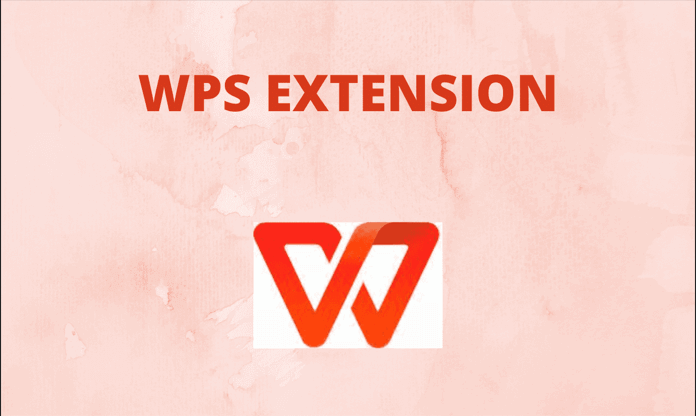
-
修改WPS的預設儲存設定
進行預設格式設定的操作指南
- 開啟選項選單:首先,在WPS下載好的應用程式中,點選左上角的“檔案”選單,然後選擇“選項”。這一步驟將引導你進入到各種設定選項中。
- 選擇儲存類別:在“選項”視窗中,找到左側的列表並點選“儲存”選項。這裡列出了所有與檔案儲存相關的設定。
- 設定預設儲存格式:在“儲存檔案時使用此格式”區域,你可以看到一個下拉選單,列出了所有支援的檔案格式。選擇一個作為預設格式,例如.docx、.xlsx或.pdf,根據你的需求選擇最適合的格式。
確認和應用設定更改
- 檢查設定前的預覽:在選擇了期望的預設儲存格式後,WPS通常會提供一個簡短的說明或預覽,顯示這一更改將如何影響檔案的儲存行為。這一步是確認你的選擇符合預期的好機會。
- 儲存並應用更改:在你做出選擇後,點選“確定”或“應用”按鈕來儲存你的設定。這確保了任何新的檔案都會使用這一格式自動儲存,從而簡化了未來的工作流程。
- 測試新設定:更改設定後,最好建立一個新檔案並嘗試儲存,以確保設定已正確應用並且檔案按預期的格式儲存。這可以避免任何意外,確保你的工作環境已經根據你的需求進行了最佳化。
-
WPS儲存設定的高階技巧
利用模板最佳化儲存偏好
- 建立和使用自定義模板:在WPS中,你可以建立一個包含預設格式和常用內容的模板,這樣每次建立新檔案時就可以基於這個模板開始,而不是從零開始。這不僅節省時間,還確保了檔案的一致性。
- 為不同專案設定不同模板:如果你經常處理多種型別的專案,可以為每種專案型別建立一個專門的模板。例如,商務報告、學術論文或會議簡報等,每種都可以有預設的格式和內容結構。
- 整合預設儲存格式到模板:在模板中預設預設的儲存格式,確保每次使用該模板時,檔案自動以最合適的格式儲存。這是確保團隊成員使用正確格式的有效方式,尤其是在合作環境中。
自動儲存功能的配置和優勢
- 啟用和配置自動儲存:在WPS中,可以設定自動儲存功能,以定期自動儲存正在編輯的檔案。這通常在“選項”選單下的“儲存”部分進行設定,可以選擇自動儲存的時間間隔,例如每5分鐘或10分鐘一次。
- 防止資料丟失:自動儲存是預防意外如系統崩潰或突然斷電時資料丟失的重要功能。它確保你的工作不會因為未及時儲存而丟失,提供一層額外的安全保護。
- 提高工作效率:當你知道檔案會自動儲存時,可以更集中精力於工作本身,而不需要頻繁停下手中的工作去手動儲存。這種心理安全感使得工作更加流暢,同時也減少了因頻繁中斷而造成的效率下降。
上一篇:
WPS怎麼設定自動填充?最實用的方法
